Lager
För att kunna göra nästa övning
måste du lära dig vad lager är för något och hur de
används. Dina filmer består alltid av minst ett lager där du
ritar och gör dina animeringar. Om du vill ha ordning på det som du
ritar och om du vill kunna skapa flera animationer som spelas upp samtidigt,
infogar du flera lager. För att infoga ett nytt lager väljer du
Infoga --> Lager.
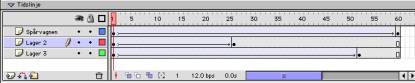
I
tidslinjen ovan har jag infogat ytterligare två lager. Du kan döpa
ett lager genom att dubbelklicka på det. I detta exempel har jag animerat
en spårvagn i det översta lagret, samt gjort ytterligare två
animeringar i de andra lagren. Om du ritar något i lagret som ligger
överst i tidslinjen kommer detta ”skymma” dvs ligga
ovanpå saker du ritat i de andra lagren. Du kan ändra ordningen
på lagren genom at dra dem upp eller ned.
Flash 10 –Spårvagns-animering
1. Ladda
ned spårvagns-bilden, som heter flash10.gif till din flash-mapp.
2. Starta Flash MX och skapa ett nytt dokument. Spara det som flash10.fla
i mappen flash.
3. Börja förslagsvis med att importera bilden som föreställer
spårvagnen (flash10.gif) och skapa en animering av spårvagnen,
som långsamt åker över scenen. Glöm inte att först
konvertera bilden till en symbol, grafik!
4. Nu skall du göra några animeringar av skyltar som
åker i motsatt riktning, för att skapa känslan av
”fart”. För att kunna göra flera animeringar i samma
flash-film måste du skapa flera lager och göra animeringarna i
dessa. Välj Infoga --> Lager. Infoga tre lager på detta
sätt! I varje lager ritar du en skylt som du konverterar till en symbol,
för att sedan skapa en animering av.
Experimentera dig fram och försök göra bakgrund
mm!
Spara!
Välj nu Arkiv/Publicera så kommer det automtiskt att sparas
en .swf-fil och en .html-fil
så att den fungerar på webben.